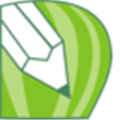 CorelDraw X4精简增强版 32位/64位 中文破解版 / cdrx4精简版破解版免费下载
版本
CorelDraw X4精简增强版 32位/64位 中文破解版 / cdrx4精简版破解版免费下载
版本
网友评分:
 1.7分
1.7分
CorelDrawX4精简版是一款功能强大且应用广泛的专业图形设计软件,由Corel公司精心打造。它集矢量绘图、页面排版、位图编辑等多功能于一体,在平面设计领域占据重要地位。无论是设计师创作独具创意的海报、包装,还是排版人员进行书籍杂志的页面布局,亦或是广告从业者设计醒目的商标与宣传物料,它都能凭借其丰富的工具和出色的性能助力完成任务。该软件操作界面友好,即便是新手也能较快上手,同时又为专业人士提供了深度创作的空间,在全球范围内深受广大设计爱好者与从业者的青睐,此版本经过免安装精简处理,使用起来更加方便。

1、插图
提供了一些直观的矢量插图工具,这些工具能够满足当前工作繁忙的专业设计人员和志向远大的图形艺术家的需求。无论您是设计公司徽标,还是从事生产计划严格的大型项目,它都能快速交付工作成果。
2、矢量插图
满怀信心地处理各种各样的项目,从徽标和Web图形、多页手册到引人注目的标牌,无所不含。
3、市场领先的文件兼容性
打开、编辑和另存为其他行业标准格式,包括AdobeIllustratorAI文件。支持100余种导入/导出过滤器,提供了更大的灵活性。
4、版面
具有节省时间的文本和页面布局增强功能,能够帮助您更快地完成设计。
5、交互式表格
创建和导入表格,以提供文本和图形的结构布局。
6、独立的页面图层
通过在多页面文档中创建单独的页面布局,可以更自如地对设计进行控制。
7、活动文本格式
在应用文本格式更改之前查看效果。
8、WhatTheFont集成
通过立即识别现有设计或从客户那里收到的作品中的字体来节省时间(仅限英文版)。
9、镜像段落文本
垂直和/或水平镜像文本。
“创建边界”、“简化的星形”和“智能填充”。
通过可自动完成任务并简化设计过程的易用工具,更快速地完成工作。
1.首先打开CorelDrawX4,然后根据下图中我们选择【工具】按钮选择【自定义】选项

2.进入到CorelDrawX4的自定义选项后,选择【命令】按钮。

3.进入到命令按钮后就可以设置软件的快捷键了,如下:

1、快速拷贝色彩和属性
在软件中,给其群组中的单个对象着色的最快捷的方法是把屏幕调色板上的颜色直接拖拉到对象上。同样地道理,拷贝属性到群组中的单个对象的捷径是在用户拖拉对象时按住鼠标右键,而此对象的属性正是用户想要拷到目标对象中去的。当用户释放按钮时,程序会弹出一个右键显示菜单,在菜单中用户可以选择自己想要拷贝的属性命令
2、让渐变效果更平滑
渐变效果是图象制作过程中常用的一种效果,如何把这种效果的渐变层次处理得更平滑、更自然一点,就变得非常重要了。在软件中,获得平滑的中间形状的最好方法是以渐变控制物件作为开始,此渐变控制物件使用相同节点数量,并且是在相同的绘图顺序(顺时针或者逆时针方向)下建立的。这样做的话,需要通过修改第一个物件的拷贝来建立你的第二个物件。在第一个物件被选择后,在数字键盘上按+键来复制它。把复制件放在一边,选择Shape工具,并且开始重新安排节点。如果你需要在这儿或那儿添加额外的节点来制造第二个物件(在软件中,你能在曲线上双击以添加节点),请同时在第一物件中添加相对应的节点。如果你的形状有许多节点,你可以放置一个临时性如圆圈一样的标识器在第一物件中邻近节点的地方,也放置另一个标识器在第二物件中邻近对应的节点的地方
3、自由擦除线条
在软件中,我们可以使用其中的手绘铅笔工具进行任意地“发挥”,不过,一旦发挥过头,不小心把线条画歪了或画错了,您该怎么处理呢?也许,您会想到将线条删除或者做几次撤消工作,其实还有一种更灵活的方法就是按下Shift键,然后进行反向擦除就可以了
4、快速输出结果
有人说,输出结果不就是单击一下“打印”按钮就可以了,其输出速度是不由人控制的。这话没错,不过在使用软件制作图象,在列印输出之前最好先检查一下页面,在非列印区的页面上是否存放了很多暂存的物件,这些物件在列印输出时,虽然没有实际被列印出来,但依旧会被计算处理,这样计算机就要多花时间来处理,为此我们只要删除掉这些暂存的物件,就能大大提高输出的速度了
5、驱除图上的麻点
在扫描时或处理图像时,由于工作上的原因或者其他方面的因素,无意中在图象加进一些噪音或者是麻点,虽然这些缺陷不能影响整幅图象的效果,但如果您是一位完美主义者,一定要将这些麻点“请走”,该怎么办呢?解决的办法是将该图转成位图,一次不行可再做一次,亦可转存到CorelDraw8.0中输出
6、快速选择技巧
有时在使用软件来制作图形时,需要同时用到多个对象,若是这些对象相互重叠越来越多时,则用鼠标就越难点选到被覆盖在下面的对象,除非用户把覆盖在上面的对象一一移走。但这样*作有点太麻烦了,其实用户可以使用键盘上的ALT键加上滑鼠点选,就可以很方便地选取被覆盖在底层的对象了
安装包集合了以下插件:
1、文本转曲插件:可以一次性直接转曲当前页面或当前文件的所有文本,包括群组和置入对象的文本
2、JPG图像导出插件:用于导出整个文件为JPG图像的插件
3、标准矩形插件:用于对变形的圆角矩形转换为标准圆角,并保留原矩形的填充与轮廓,但是不会对其所使用的效果;
4、颜色替换插件:用于对指定范围的指定颜色进行替换的插件;
5、对象置入路径插件:可对不同形状的对象按指定路径排列;
6、防伪插件:最新1.3注册中文版,用于生成防伪底纹的插件;
7、“我的工具”按钮:安装完将自动重置工作区,并产生“我的工具”工具栏。
注:本插件安装包全部为最新修正加强版,防伪插件需注册码,SN:SDSGN-0000-F2YT-PMGV;自动判断CorelDRAWX4安装路径,自动生成工具栏,不用导入工作区。
为了避免版权纠纷,软件依然是30天完整功能试用版,需自行购买注册码注册本软件。
CorelDRAWX4必须安装.NETFramework4、.NETFramework3.5SP1和MicrosoftXML分析器后方可运行,请务必先下载安装;使用前先运行!)CorelDRAWX6Porable.exe,完成必要初始化,然后运行主程序ProgramsCorelDRW.exe或ProgramsCorelPP.exe。
标签: CorelDraw X4 图像
 CAD迷你画图 V2025R1 官方最新版
53.4M / 简体中文 /7.5
CAD迷你画图 V2025R1 官方最新版
53.4M / 简体中文 /7.5
 亿图图示设计软件破解版2025 V14.1.5.1252 中文免费版
380.5M / 简体中文 /0.6
亿图图示设计软件破解版2025 V14.1.5.1252 中文免费版
380.5M / 简体中文 /0.6
 画图3D V1.1610 Win10版
157.19M / 简体中文 /6.4
画图3D V1.1610 Win10版
157.19M / 简体中文 /6.4
 彩视相册制作软件 V4.0.2.9 官方最新版
13M / 简体中文 /5.6
彩视相册制作软件 V4.0.2.9 官方最新版
13M / 简体中文 /5.6
 CorelDraw 12 官方免费版
727.35M / 简体中文 /4.7
CorelDraw 12 官方免费版
727.35M / 简体中文 /4.7
 T20天正给排水 V8.0 官方最新版
141.06M / 简体中文 /7.3
T20天正给排水 V8.0 官方最新版
141.06M / 简体中文 /7.3